Почему в отчёте "Контроль отрицательных остатков" есть отрицательные суммы, а в ОСВ нет?
- Опубликовано 29.11.2023 10:51
- Автор: Administrator
- Просмотров: 10156
Многие бухгалтеры считают достаточным сформировать оборотно-сальдовую ведомость по счетам 10, 41, 43, 45 для того, чтобы найти ошибки в учете товарно-материальных ценностей. Но практика показывает, что этого мало. Очень важно пользоваться отчетом «Контроль отрицательных остатков» на постоянной основе, только он может показать реальные проблемы там, где оборотно-сальдовая ведомость «их скрывает». И такие случаи есть, очень грустно, когда они выявляются после сдачи отчетности. В этой публикации мы приведем практический пример в 1С: Бухгалтерии предприятия ред. 3.0, где наглядно покажем, почему в отчете «Контроль отрицательных остатков» есть отрицательные цифры, а в оборотно-сальдовой ведомости их нет. Поверьте, вы будете очень удивлены.
Итак, для начала напомним, что в 1С: Бухгалтерии предприятия ред. 3.0 в разделе «Администрирование» - «Проведение документов» есть галочка «Разрешить списание запасов при отсутствии остатков по данным учета».
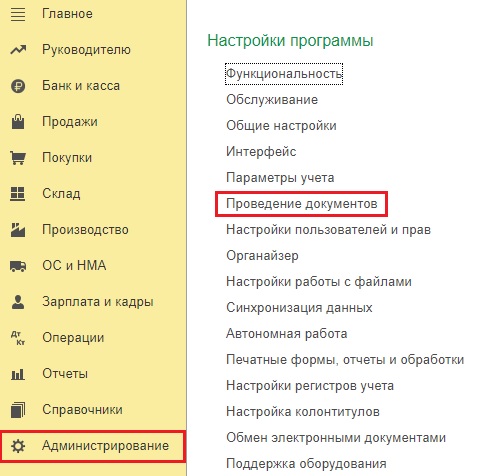
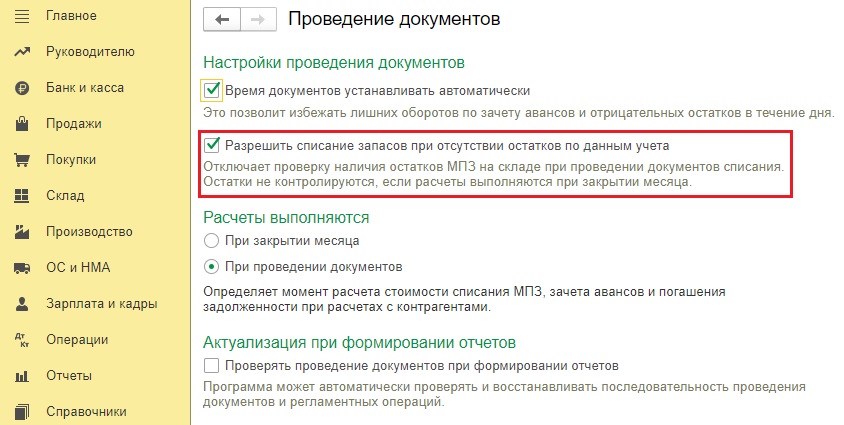
Если она у вас не установлена, то в принципе всё, что будет написано дальше в статье вас не касается. Так как у вас на текущий момент, благодаря отсутствию галочки, программа не спишет те ТМЦ, которые не введены в программу.
Например, если у вас, например, есть 2 карандаша на остатке, то списать на расходы или продать вы можете один или два карандаша.
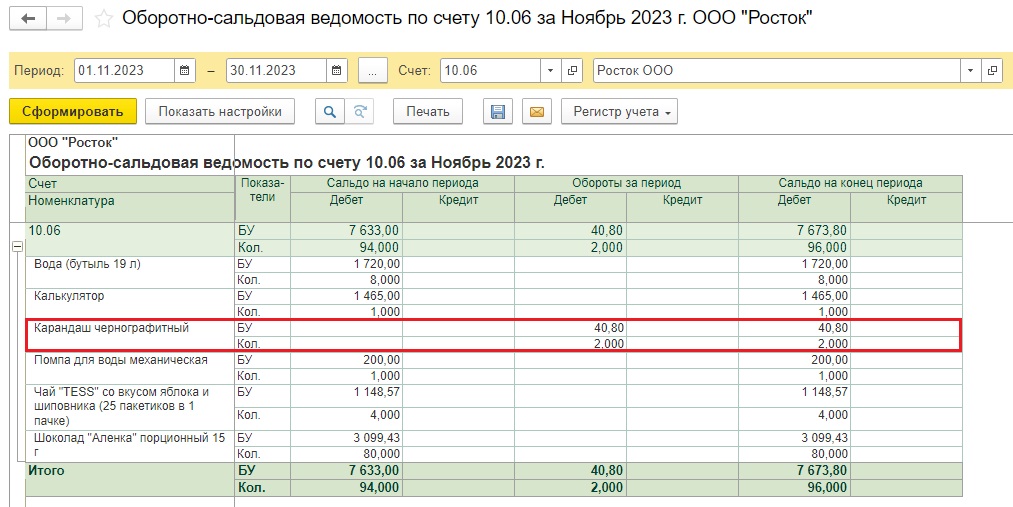
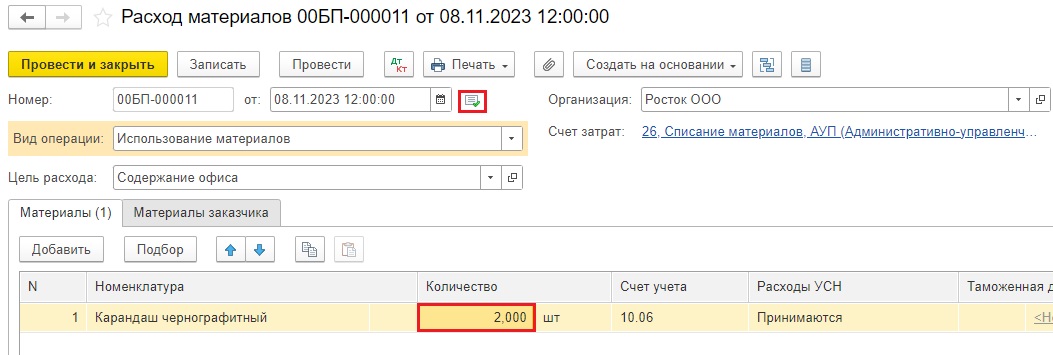
Списание трех и более карандашей программа не проведет, будет писать, что нет такого количества на складе.
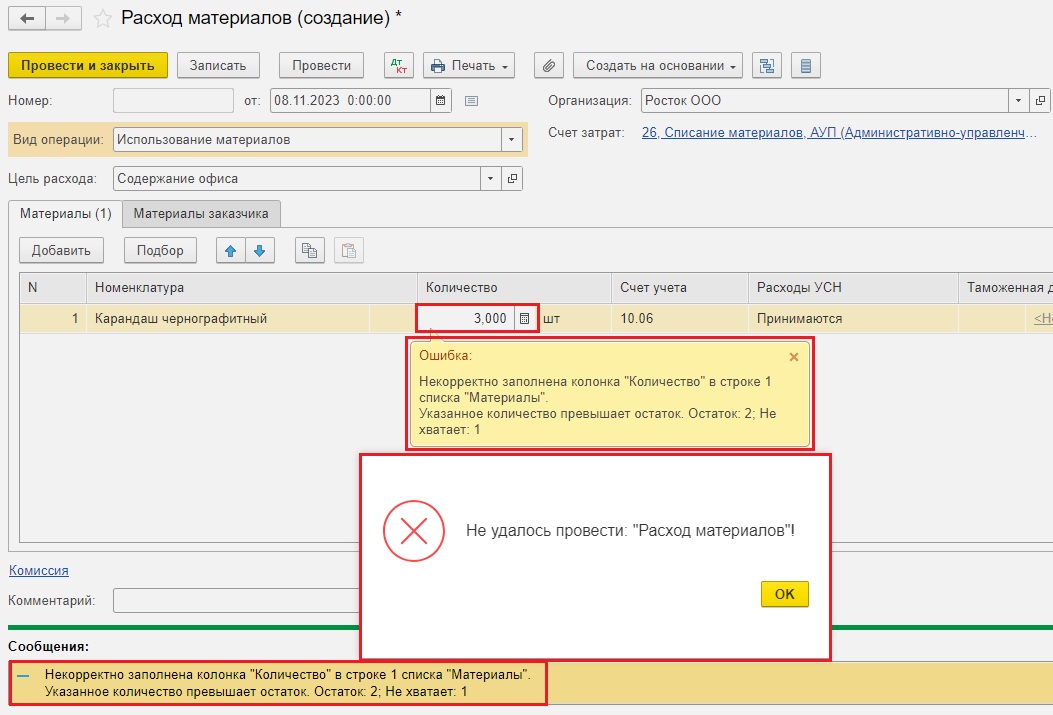
Мы, конечно, советуем работать без этой галочки, ведь это избавит вас от огромного множества проблем.
Но, есть организации, которым надо ставить это галочку и списывать товары «в минус». Например, вы купили товары на перепродажу, вам срочно надо сделать клиенту документ отгрузки, а от поставщика документ на поступление товара задерживается.
Если вы работаете по такой схеме, когда реализацию или списание товара делаете раньше, чем вводите его поступление, то обязательно пользуйтесь отчетом «Контроль отрицательных остатков» в разделе «Склад» ежеквартально, а лучше еще чаще!
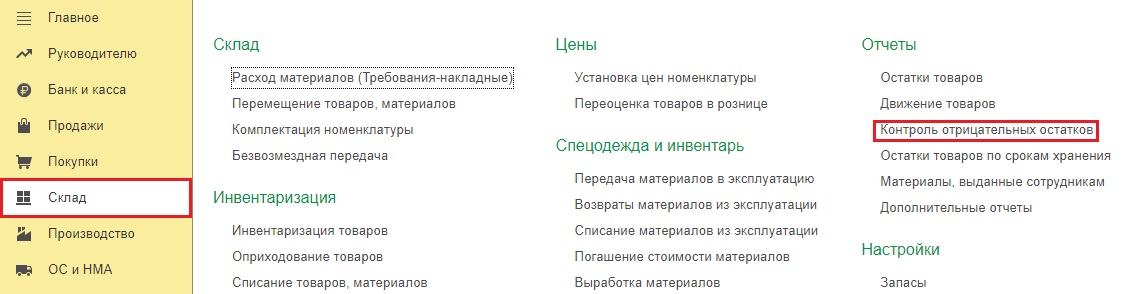
Он абсолютно не сложный, просто нажимаете кнопку «Заполнить» и он вам покажет
все ваши ТМЦ, которых отрицательное количество, т.е. те позиции, которые вы списали или реализовали, но по каким-либо причинам не ввели приход.

Также в этом отчете вы можете нажать кнопку «Показать настройки» и на вкладке «Группировка» нажать галочку в строке «Документ расхода», далее кнопка «Сформировать».
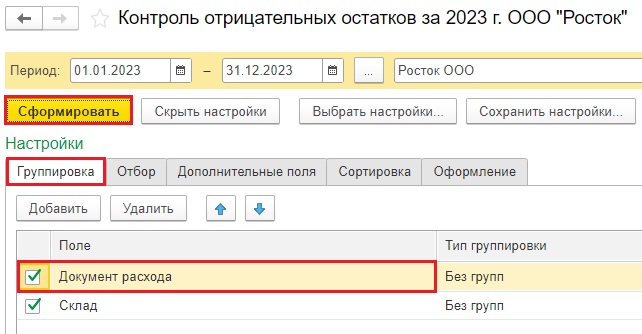
В этом случае программа покажет вам конкретный документ списания или реализации, с которого начался «отрицательный отсчет».
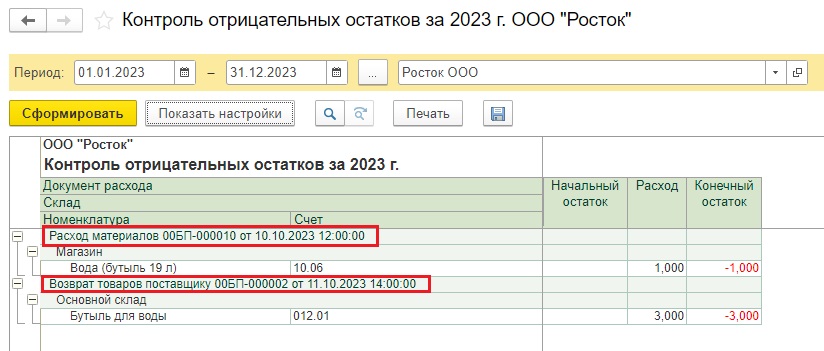
Важный нюанс: если в отчете «Контроль отрицательных остатков» есть отрицательное значение, то это всегда ошибка! И ее нужно устранять.
Для поиска ошибки обычно открывают оборотно-сальдовую ведомость по счету 10 или 41 и смотрят на цифры.
Но! Оборотно-сальдовая ведомость в этом случае не всегда информативна. Она показывает остаток ТМЦ на конец дня заданного периода.
Продолжим наш пример с карандашами при установленной галочке «Разрешить списание запасов при отсутствии остатков по данным учета».
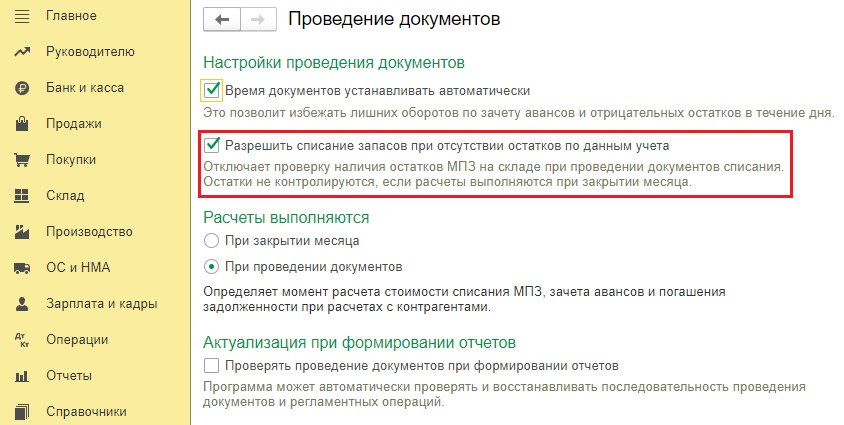
Допустим, купили 2 карандаша, а 3 списали. При установленной галочке (на предыдущем скриншоте) программа это позволит сделать.
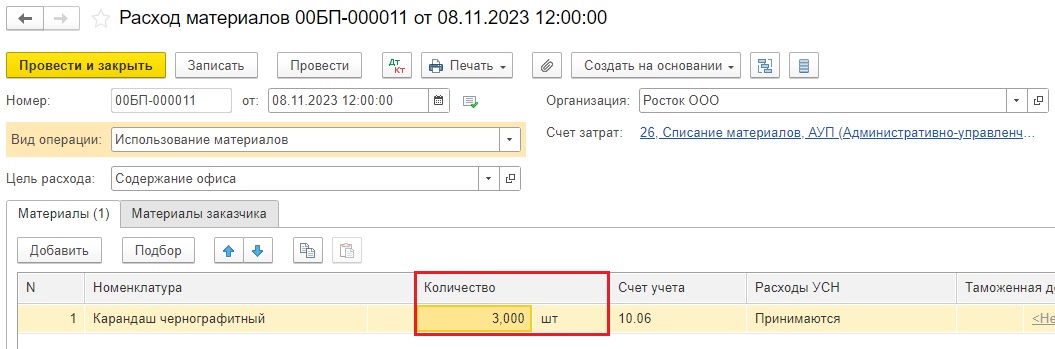
Обратит внимание на проводки документа: 2 карандаша программа спишет без проблем, в колонке «Сумма» отображается себестоимость двух карандашей. А вот 1 карандаш программа списала только в количественном учете, себестоимости нет, символ <…> обозначает, что программа не видит документ (партию), которым поступил этот один карандаш.
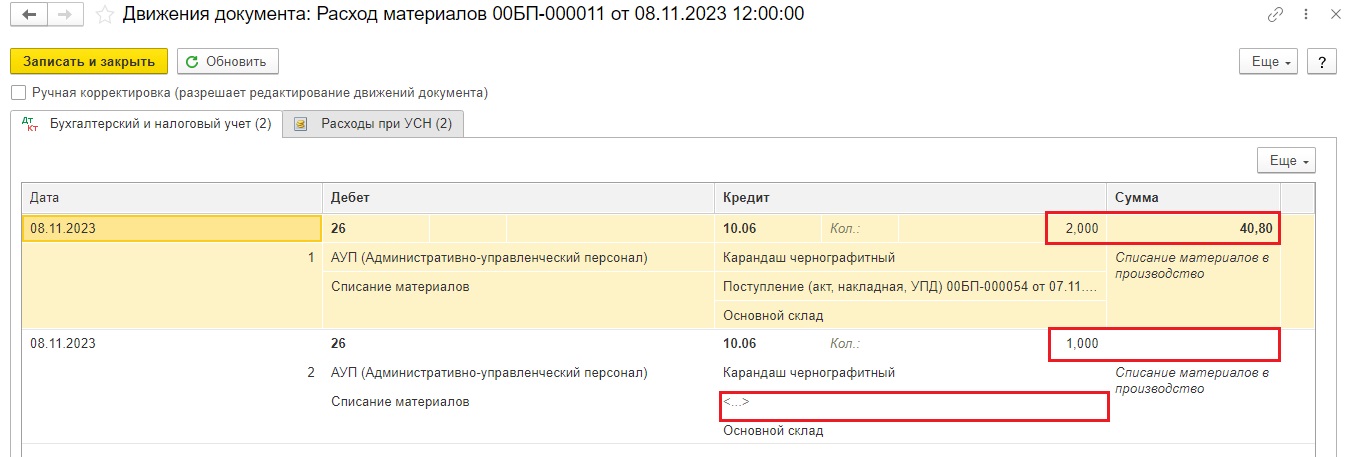
Отчет «Контроль отрицательных остатков», естественно, покажет эту проблему: начальный остаток 2 карандаша, расход 3 карандаша и конечный остаток -1 (минус один) карандаш.
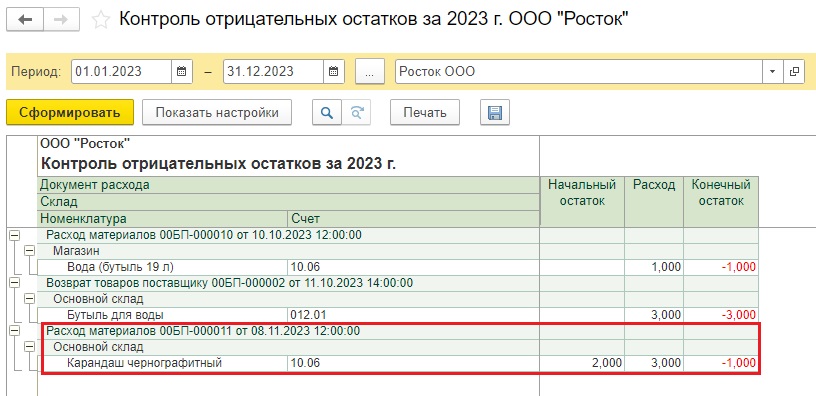
Допустим, больше в этом квартале (месяце, неделе…) по этим карандашам никаких операций не было. Тогда оборотно-сальдовая ведомость по счету 10.06 покажет остаток -1 красным цветом, вы его визуально увидите.
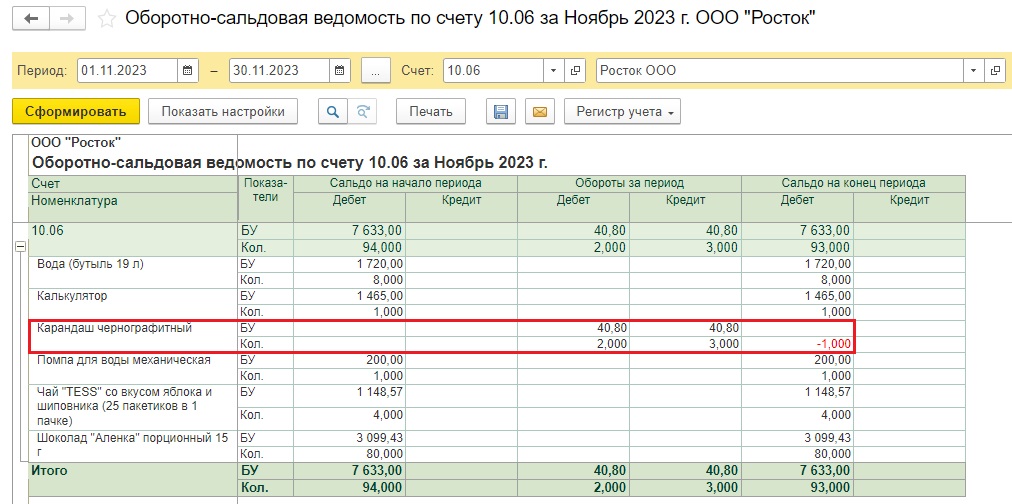
Другое дело, когда у вас постоянно идут операции с одними и теми же товарами. Продолжим пример с карандашами: купили 2 карандаша, а 3 списали, а на следующий день (или в этот же) купили еще 5 карандашей.
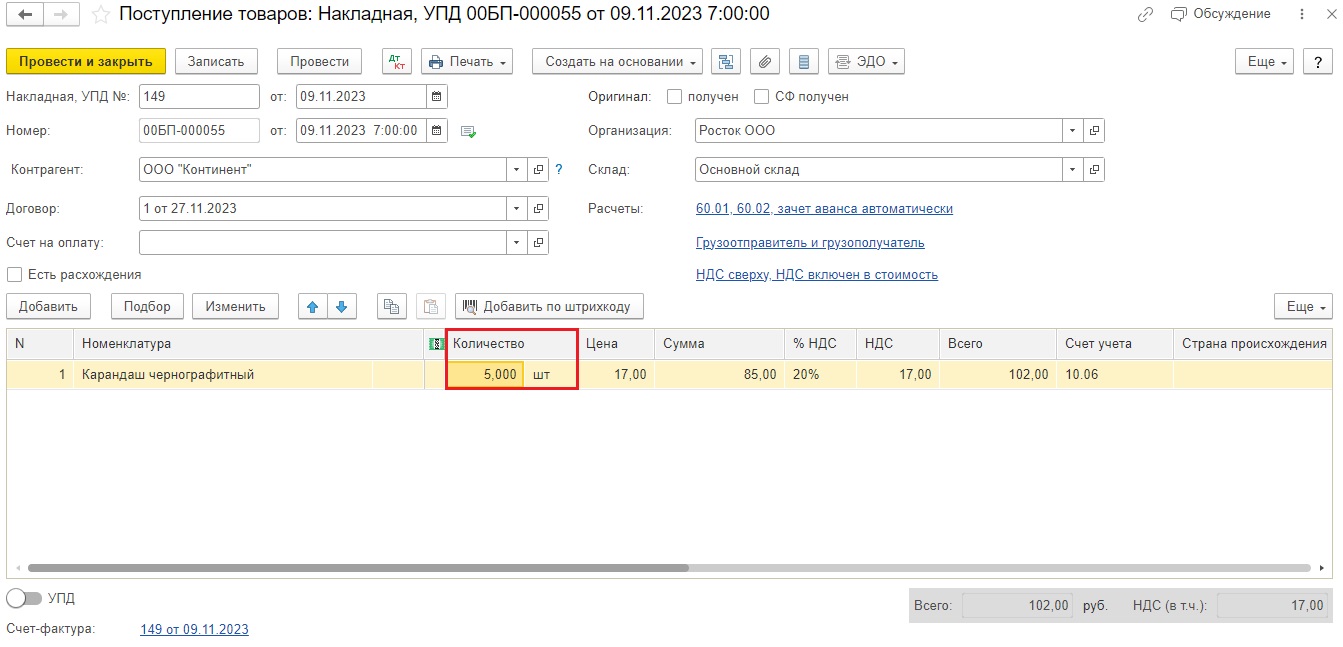
Открываете оборотно-сальдовую ведомость, а там 4 карандаша (2-3+5), они горят черным цветом, ведь их положительное количество, красноты нет.
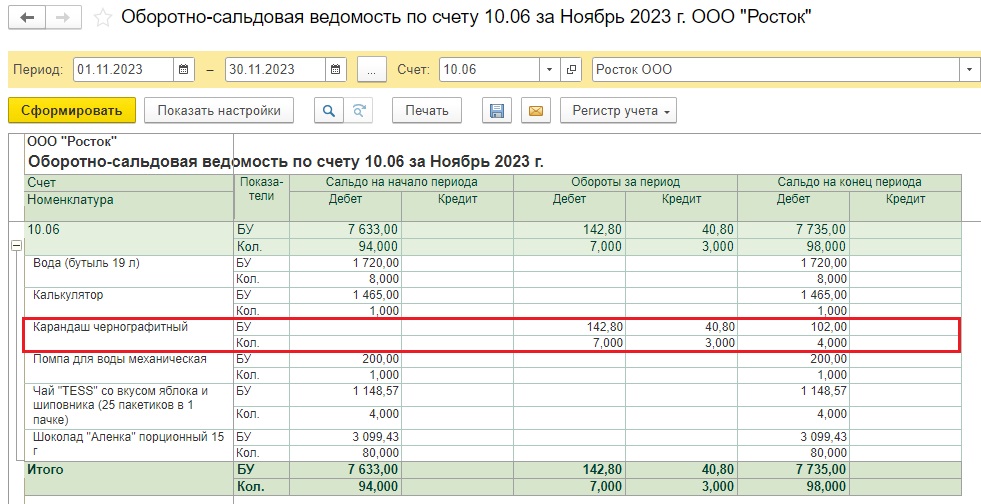
Вы смотрите на оборотку, радуетесь, что красноты нет, думая, что у вас в учете всё отлично. Но на самом деле это не так.
И только отчет «Контроль отрицательных остатков» продолжает показывать, что в этом периоде было «списание в минус», которое в последующем повлечет проблемы со списанием себестоимости товара, с непопаданием этой себестоимости в расходы, а значит в итоге вы переплатите налоги.
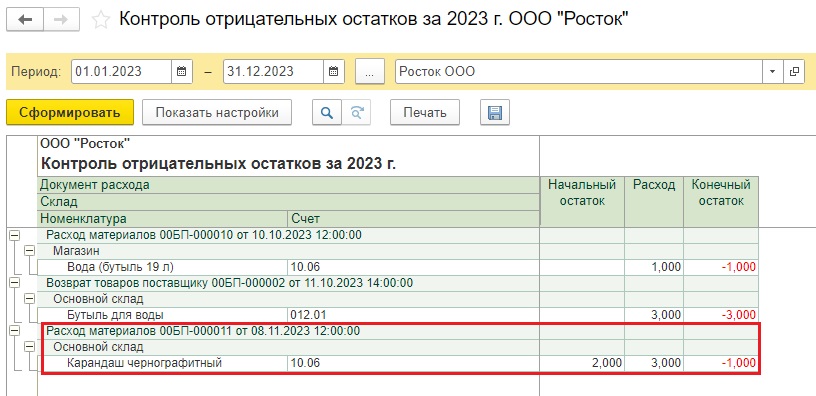
Чтобы понять, почему у вас вылезло отрицательное значение, рекомендуем открывать карточку счета 10, 41, 45 в разделе «Отчеты».
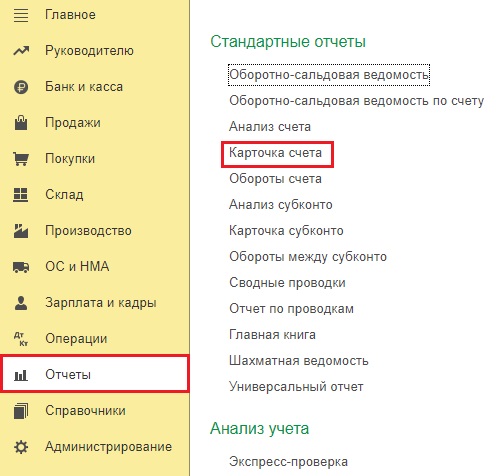
По кнопке «Показать настройки» на вкладке «Отборы» в строке «Номенклатура» нужно поставить галочку, в столбце «Значение» выбрать вашу «проблемную» номенклатуру.

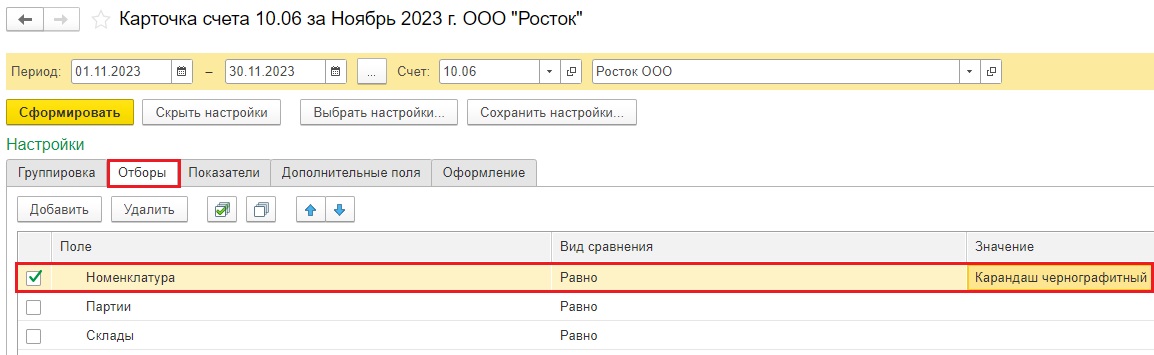
Программа сформирует вам полностью весь «путь движения» этого товара, и вы сможете попытаться разобраться в причинах ваших ошибок.
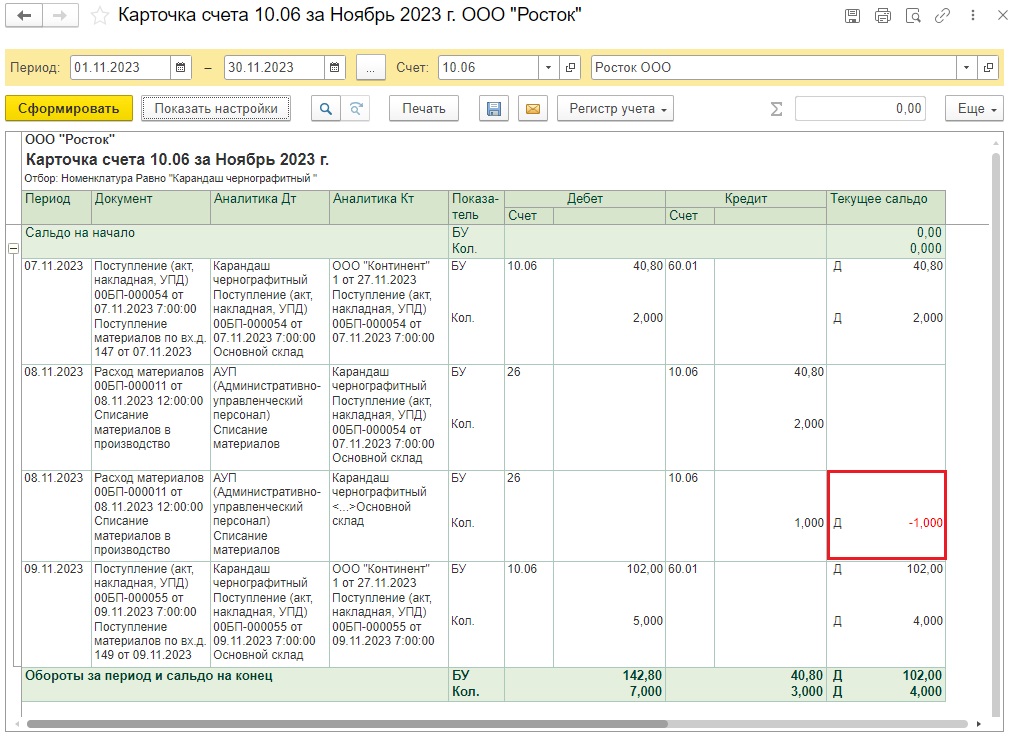
Надеемся, с нашими публикациями вы потихоньку становитесь на шаг ближе к идеальному учету.
И, напоследок, ошибки с отрицательным количеством бывают очень часто. Например, у вас может приход и реализация/списание товара в один и тот же день, но у реализации время 17:30, а в приходе - 17:31, т.е. программа на момент списания товара не видит его поступление минутой позже. Роль играют даже секунды! Или, например, ошибка в складах: приход товара был на основной склад, в списание – с какого-то другого склада... Таких видов ошибок может быть много, основные из них мы описали в нашей публикации «Товар списан, а его себестоимость – нет: как исправить ошибку в 1С: Бухгалтерии ред. 3.0?».
Автор статьи: Ирина Плотникова

Понравилась статья? Подпишитесь на рассылку новых материалов












